・ロジクール高級キーボードが気になる人、キーの変更について気になる人にお勧めです。
・ロジクールの「MX MECHANICAL」は
打ちやすいキーボードです。
・感触と音が異なるスイッチ
(茶軸、赤軸、青軸)を選択できます。
・ワイヤレスキーボードです。
・3台のデバイスを切り替えて使えます。
・デュアルキーレイアウトです。
Windousにもmacにも対応しています。
・スクリーンショットキーはありません。
設定で別キーに割り当て代替できます。
1.MX MECHANICAL

Logicool サイト から画像引用
1.1 MX MECHANICAL 購入
Logicool(ロジクール)のキーボードはキー配列や使いやすさから愛用しています。
K120やK270の2,000円前後のキーボードでも、十分に満足していました。
文字を多く打つことになり、さらなる打ちやすさを求めて高級キーボードを物色していました。
そんななか、MX MECHANICALが発売され、Logicool(ロジクール)のサイトで確認して
「静かなタクタイル(茶軸)」を購入しました。
1.2 MX MECHANICAL サイト
MX MECHANICALは、感触と音がそれぞれ異なるスイッチを持つ3種類があります。
ロジクールのサイトには、静かなタクタイル(茶軸)、リニア(赤軸)、クリッキー(青軸)の
3種類のユニークなスイッチの打鍵音を聞くことができます。
1.3 MX MECHANICAL 使用感
約半年使用しましたが、結果大満足。
指に触れるキーの感触、キータッチの心地よい反発。
するすると文字が打てました。
もともと薄いキーは得意ではなかったので、この打ち心地は特にしっくりしました。
メカニカルキーボードですが、静かなタクタイル(茶軸)なので、いわゆるカチャカチャという大きな音はしません。
個人の感想ですが、するする静かに打てるメカニカルキーボードです。
キーはWindowsにもmacにも対応したデュアルキーレイアウトです。
Windowsとmacに接続して切り替えて使用する場合も、このMX MECHANICALで大丈夫です。
ワイヤレス接続で複数の機器と瞬時に切り替えでき、キーのカスタマイズや押し心地を選べるキーボードです。
1.4 キーの設定変更
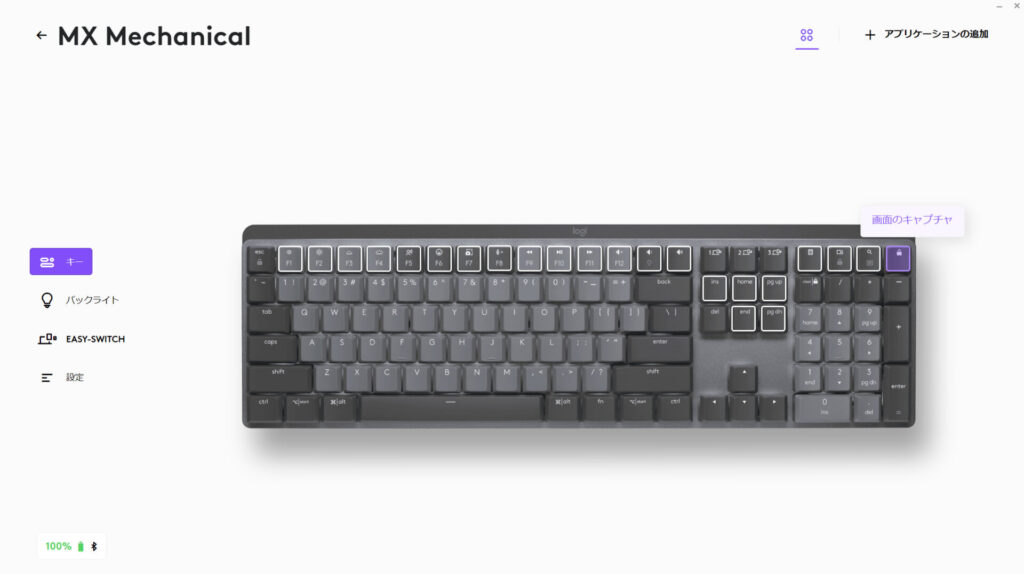
MX MECHANICALのいくつかのキーは、「Logi Options+」で役割を変えられます。
白線で囲まれたキーの設定が変更できます。
例えば、MX MECHANICALにはスクリーンショットをとるキーがありません。
代わりに右上かどの「ロック」のキーを「画面のキャプチャ」に設定しています。
これで、右上かどの「ロック」キーを押すと、画面キャプチャを取得できます。
2.ロジクール パームレスト
2.1 MX10PR

ロジクール パームレスト 「MX10PR」も使用していますが、肌触りや使い心地が良いです。
